¿Cómo acelero los videos en el Creador de Películas de Windows? Si has usado el Creador de Películas de Windows en el pasado para editar videos, sabes que te permite acelerar y ralentizar los videos en el Creador de Películas. En este caso, la aceleración es el enfoque principal y tienes que saber cómo usarlo para tus videos cada vez que los edites. Puedes seguir leyendo para aprender cómo acelerar un video en el Creador de Películas de Windows.
- Parte 1. Guía para Acelerar un Video en el Creador de Películas de Windows
- Parte 2. Cómo Acelerar un Video con el Editor de Videos Filmora
Parte 1. Cómo Acelerar un Video en el Creador de Películas de Windows
Esta es una guía detallada para ayudarte a modificar la velocidad de tu video en el Creador de Películas de Windows. Cuando aceleres, será una buena manera de mostrar acción de una manera condensada y se usa comúnmente con comedias. Ten en cuenta que alterar la velocidad de tu archivo de video producirá un efecto a la banda sonora. La velocidad y el tono del video aumentarán a una velocidad similar. A veces, es posible que algunas versiones del Creador de Películas de Windows carezcan de esta funcionalidad, pero es una en un millón, así que no te preocupes. Sigue la guía a continuación sobre cómo aumentar la velocidad de los videos en el Creador de Películas de Windows.

Paso 1. Comienza descargando el Creador de Películas de Windows e instala el programa en tu ordenador. Asegúrate de haber seguido las instrucciones proporcionadas para la efectividad del programa después de la instalación.
Paso 2. Inicia el programa desde el menú de inicio y se mostrará la ventana principal del Creador de Películas de Windows.
Paso 3. Haz clic en el botón "Archivo" y luego sigue con "Importar". Podrás localizar el archivo que deseas acelerar y haciendo clic en él se agregará automáticamente a la línea de tiempo. Puedes arrastrar los archivos directamente a la línea de tiempo y el modo de línea de tiempo debe estar activo.
Paso 4. Elige los efectos de video de la opción "Efectos de Video Estándar". De la lista, elige "Acelerar" seguido de "Duplicar" y luego haz clic para agregarlo antes de hacer clic en el botón "Aceptar". Verás que la velocidad del archivo de video se duplica una vez que se haya aplicado con éxito.
Parte 2. Cómo Acelerar un Video con el Editor de Videos Filmora
El Editor de Videos Filmora es una herramienta infalible de corrección de ediciones con una excelente capacidad para editar de forma precisa tus clips de video y audio con una facilidad inigualable. Varias robustas funciones integradas, junto con la interfaz intuitiva y un conjunto de formatos compatibles, han hecho que el programa registre un uso innumerable en todo el mundo. Está modelado para ajustarse de forma natural a las demandas mundiales actuales y, por lo tanto, te brinda absolutamente la posibilidad de meterte con todo. Solo tómale el gusto con su versión de prueba antes de finalmente lanzarte a la versión de pago.

- Control Preciso de la Velocidad - El Editor de Videos Filmora te permite hacer tus clips 100 veces más rápidos o más lentos según tu elección. Esta función es crucial en los lapsos de tiempo.
- Herramientas de Edición Avanzadas - El Editor de Videos Filmora presenta una variedad de herramientas esenciales avanzadas como Imagen sobre Imagen, Mezclador de Audio, Edición Avanzada de Textos, Pantalla Verde y Pantalla Dividida, entre otras.
- Tienda de Efectos - El programa aloja una gran cantidad de excelentes efectos, incluidos filtros, efectos animados y modernos efectos de video que ayudan a que tus videos sean más atractivos. Recuerda que se agregan nuevas colecciones cada mes.
- Edición de Videos de Calidad - El Editor de Videos Filmora ofrece una plataforma para que los usuarios editen y exporten sus videos con resoluciones de alta calidad de hasta 4K.
- Importación Social - con el Editor de Videos Filmora, puedes importar fotos y clips de video de sitios sociales populares como Facebook.
- Compatibilidad con Múltiples Formatos - El Editor de Videos Filmora es compatible con una amplia gama de formatos, desde formatos de audio, video y dispositivos.
Cómo Acelerar un Video con el Editor de Videos Filmora:
Paso 1. Importa un Archivo de Video
Inicia el editor de videos Filmora en tu ordenador, luego toca el botón "Importar" en la ventana principal, elige "Importar archivos de medios", selecciona el archivo de video deseado y haz clic en el botón "Abrir" para agregarlo al programa. Alternativamente, simplemente puedes arrastrar el video y soltarlo en el Álbum del Usuario.

Paso 2. Acelera un Video
Aquí mismo, arrastra tu archivo desde el Álbum del Usuario a la primera pista de video en la línea de tiempo. Para abrir el panel de edición de video, haz doble clic en el video en la línea de tiempo, este último se mostrará en la parte superior izquierda del programa. Localiza la opción de velocidad y luego arrástrala hacia la derecha para acelerar el video hasta tu velocidad de reproducción preferida. La alternativa, en el mismo panel de edición de video, también puedes acelerar el video haciendo clic en la parte superior “mayor que la flecha” en el “cuadro de velocidad” y la velocidad en números indicará que 1 es la velocidad normal del video mientras 2 es el doble de la velocidad. Para guardar la edición, haz clic en el botón "Aceptar" en la parte inferior derecha del panel de edición.
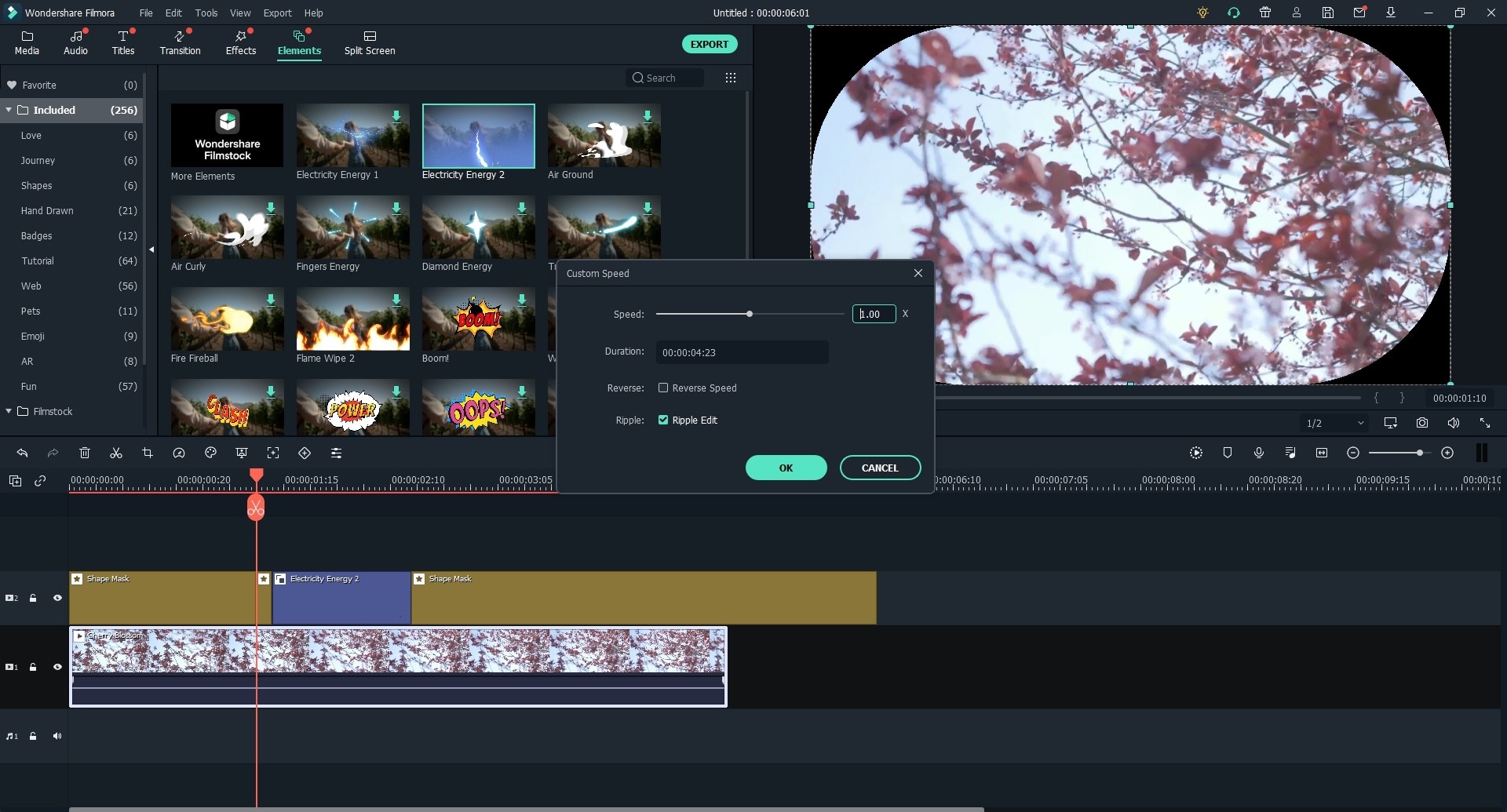
Paso 3. Exporta un movimiento rápido
Una vez que estés satisfecho con la velocidad de tu video, simplemente haz clic en el botón "Exportar" después de lo cual se mostrará una ventana emergente. En este punto, se te solicitará que selecciones el formato de salida, nombre de tu nuevo video y que elijas el directorio adecuado de guardado. También puedes exportarlo directamente a tu dispositivo, a YouTube y a plataformas de redes sociales como Facebook.

Pónte en Contacto con el Centro de Soporte para Obtener una Solución Rápida >







